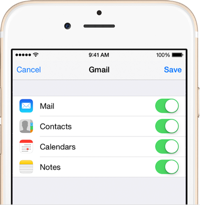Samsung Verilerini/Kişilerini yeni cihazınız iPhone 14/Pro/Max'e nasıl aktarırsınız? Bu makale size cevap verecektir.

Günümüz toplumunda iki cep telefonuna sahip olmak yaygın bir durumdur. Yeni bir telefon aldığımızda, gerçek mekanda faaliyet gösteren bir mağazadan veya internetten satın alabiliriz. Fiziki bir mağazadan aldıysanız eminim bu sıkıntıyı yaşamazsınız, internetten aldıysanız eski cihazınızdan yeni cihazınıza nasıl veri aktaracağınız konusunda kafa yormak zorunda kalabilirsiniz. Endişelenmeyin, bu makale bu amaç için oluşturuldu.
Yöntemler Anahattı
Yöntem 1: Samsung'tan iPhone 14/Pro/Max'e veri aktarma
2. Yöntem: Yedekleme verilerinizi doğrudan iPhone 14/Pro/Max ile senkronize edin
Yöntem 3: Zapya ile eski telefonunuzdan iPhone 14/Pro/Max'e veri aktarın
Yöntem 4: Verileri/Kişileri iPhone 14/Pro/Max ile eşzamanlamak için iOS'a Taşı'yı kullanın
Yöntem 5: Verileri doğrudan Samsung'dan iPhone 14/Pro/Max'e aktarın
Yöntem 1: Samsung'tan iPhone 14/Pro/Max'e veri aktarma
Mobil Aktarım yazılımının yardımıyla, veriler güvenli bir şekilde ve tek bir ritmi kaçırmadan aktarılabilir.
Mobil Transferdört ana bölüme ayrılan hepsi bir arada bir veri yönetimi yazılımıdır. Telefondan Telefona Aktarma, Yedeklemeden Geri Yükleme, Telefonları Yedekleme ve Eski Telefonları Silme. Temel bir özellik olarak, 'Telefondan Telefona Aktarım' bloğu, tüm verilerinizi piyasadaki herhangi bir Android ve iOS cihazı dahil olmak üzere farklı akıllı telefonlar arasında kolayca aktarmanıza olanak tanır. Telefon verilerinizi daha önce bu yazılımı veya başka bir veri yedekleme yazılımını (örn. Samsung Kies, iTunes, iCloud, vb.) telefon. Telefon verilerinizi yedeklemek için "Telefonunuzu yedekleyin" bloğunun kullanıldığına şüphe yok. "Eski telefonunuzu silin" bloğu ise telefonunuzdaki tüm verileri tamamen silmek için kullanılır. Sildikten sonra, en profesyonel veri kurtarma programları bile silinen verileri kurtaramaz. Bu nedenle, lütfen bu işlevi dikkatli kullanın.
1. Adım: Yazılımı indirin
Mobil Aktarımı bilgisayarınıza indirip kurun, "Telefon Aktarımı"nı seçin ve ardından bir sonraki sayfada "Telefondan Telefona"yı seçin.

2. Adım: Telefonunuzu bağlayın
Samsung ve iPhone 14/Pro/Max cihazınızı bilgisayarınıza bağlamak için yazılım talimatlarını izleyin. Telefon yanlış konumdaysa, telefonun konumunu değiştirmek için "Çevir"e tıklayabilirsiniz.

3. Adım: Veri aktarımı
Aktarılacak veri türünü seçin ve verileri iPhone 14/Pro/Max'e aktarmak için "Başlat"a tıklayın. Aktarım tamamlandığında verilerin içeriğini kontrol edin ve doğru olduğunda telefonun bilgisayarla bağlantısını kesebilirsiniz.

2. Yöntem: Yedekleme verilerinizi doğrudan iPhone 14/Pro/Max ile senkronize edin
Mobil Aktarım'da eğer verilerinizi yedeklediyseniz aşağıdan bu yöntemi seçebilirsiniz.
1. Adım: Bir mod seçin
Bilgisayarınızda yazılımı çalıştırın ve "Yedekle ve Geri Yükle" modunu seçin, ardından aşağıdaki seçeneklerden "Telefon Yedekle ve Geri Yükle" seçeneğini seçin ve son olarak "Geri Yükle" seçeneğini seçin.

2. Adım: Yedeklemeyi seçin
Yazılım tarafından görüntülenen sayfada dosya türünü seçin, "Geri Yükle"ye tıklayın ve ardından eski ve yeni telefonu USB kablosunu kullanarak aynı bilgisayara bağlayın.
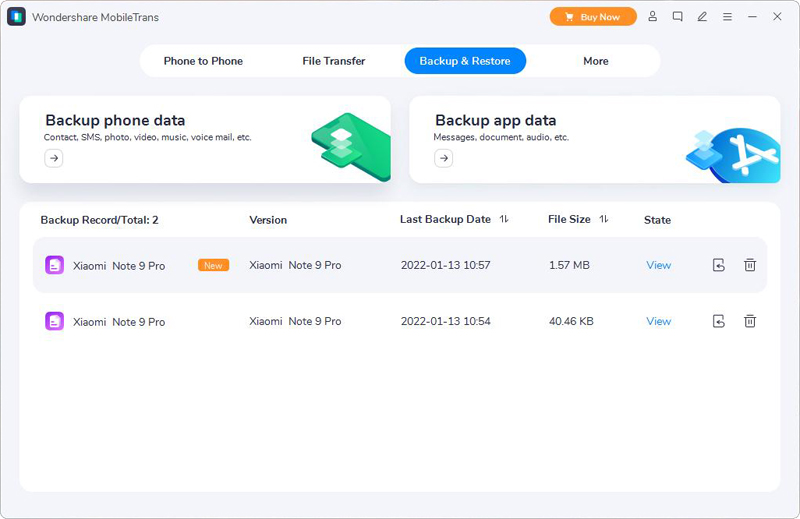
3. Adım: Veri Aktarımı
Gerekli verileri kontrol edin, "Başlat"a tıklayın, yazılım dosyaları iPhone 14/Pro/Max ile senkronize edecektir.
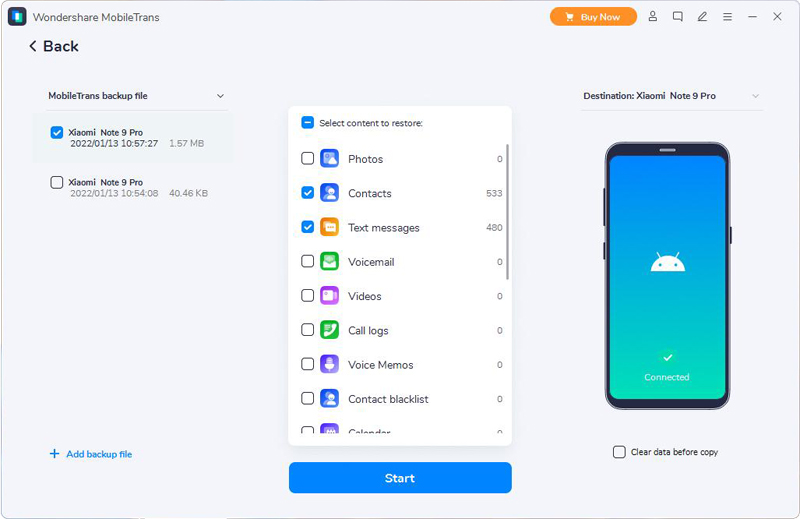
Yöntem 3: Zapya ile eski telefonunuzdan iPhone 14/Pro/Max'e veri aktarın
Eski ve yeni cihazları aynı WiFi'ye koyarak veri aktarımı için Zapya'yı kullanın.
Zapya, ücretsiz çevrimiçi dosya paylaşımına izin verir, büyük dosyaların toplu aktarımını destekler ve uygulamaları, videoları, fotoğrafları, müzikleri ve diğer dosyaları tek tıklamayla hızlı bir şekilde aktarır. zapya, Android, iOS, PC, Windows Phone, Mac, Tizen, web vb. dahil ancak bunlarla sınırlı olmamak üzere birden fazla platformu destekler.
1. Adım: Zapya'yı İndirin
Sırasıyla iPhone 14/Pro/Max ve Samsung cihazınıza Zapya'yı indirin, ardından her iki telefonun da aynı WiFi'ye bağlı olduğundan emin olun. ardından her iki telefonda da Zapya'yı açın.
2. Adım: Bir grup oluşturun
Samsung açılır penceresinde "Grup oluştur" düğmesine tıklayın, ardından sağ üst köşedeki menüyü seçin ve açılan seçeneklerden "Android cihazlara bağlan" seçeneğini seçin.
3. Adım: Telefonunuzu bağlayın
iPhone 14/Pro/Max'te açılan pencerede "Ara ve Katıl"ı seçin ve listeden eski telefon cihazınızı tıklayın.
4. Adım: Verileri senkronize edin
Samsung'unuzu çıkarın, aktarmak istediğiniz verileri bulun, uzun basın ve çıkan seçeneklerden "Çoklu"yu seçin, ardından "Gönder"e tıklayın ve bitirdiniz.
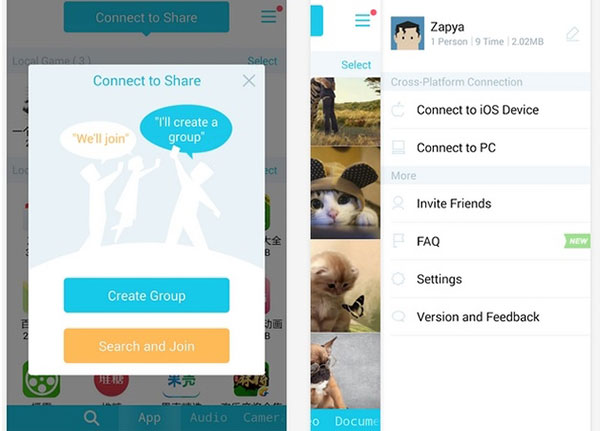
Yöntem 4: Verileri/Kişileri iPhone 14/Pro/Max ile eşzamanlamak için iOS'a Taşı'yı kullanın
Mobil yazılımın yardımıyla verileri hızlı bir şekilde aktarın.
Move to iOS uygulaması, Android telefonlar için bir Apple yedekleme aracıdır. Kullanıcılar bu uygulamayı indirerek kişilerini, takvimlerini, e-posta hesaplarını, geçmişlerini, haber bültenlerini ve fotoğraflarını yeni iPhone'larına kolayca yedekleyebilirler. Ancak, bu uygulama yalnızca Android 4.0 ve üzeri için kullanılabilir.
1. Adım: "Uygulamalar ve Veriler" ekranını açın
iPhone 14/Pro/Max için başlangıç ayarlarını bulun, ardından "Uygulamalar ve Veriler" ekranına gitmeniz için size yol gösterecek adım adım talimatları izleyin ve ardından "Verileri Android'den taşı"yı seçin.
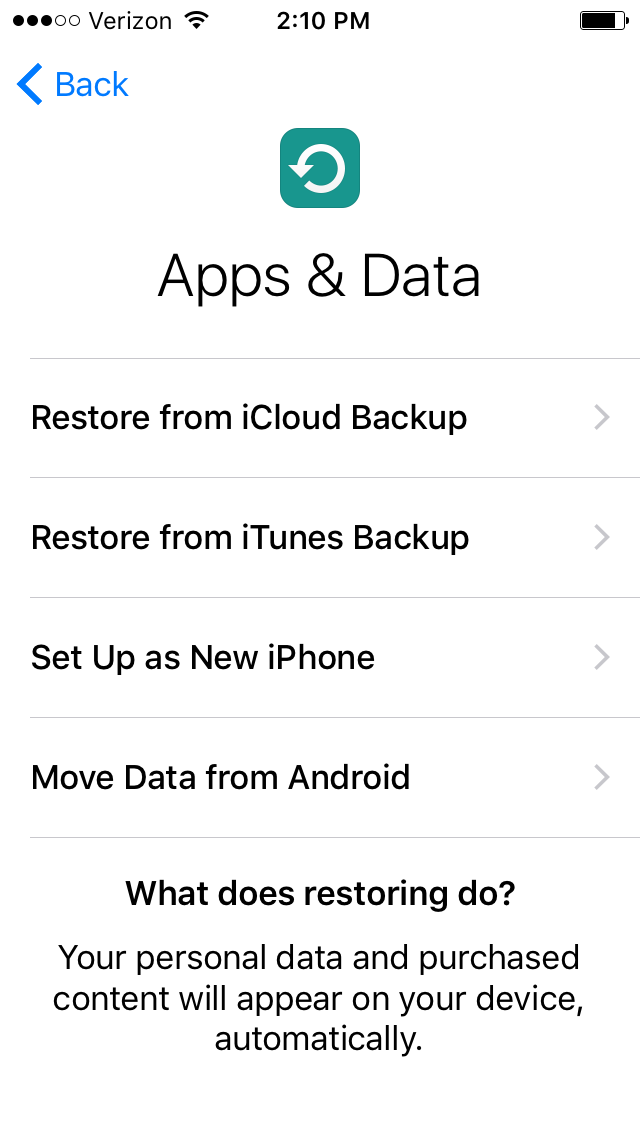
2. Adım: iOS'a Taşı'yı başlatın
Yazılımı Samsung'a indirip başlatın, ardından her iki telefonu da aynı WiFi ortamına yerleştirin ve sırasıyla Samsung ve iPhone 14/Pro/Max'te 'Devam Et'i tıklayın.
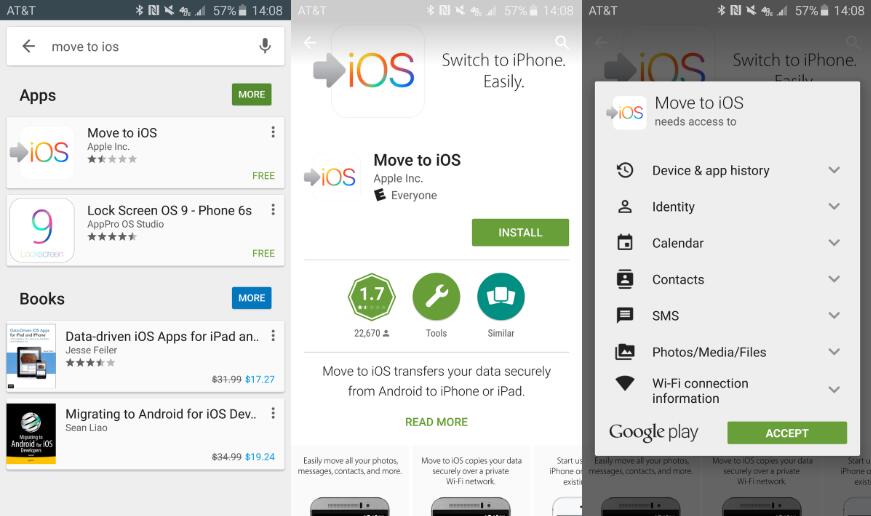
3. Adım: Kodu girin
iPhone 14/Pro/Max'te bir kod oluşturulacak, lütfen bu kodu Samsung'a girin.
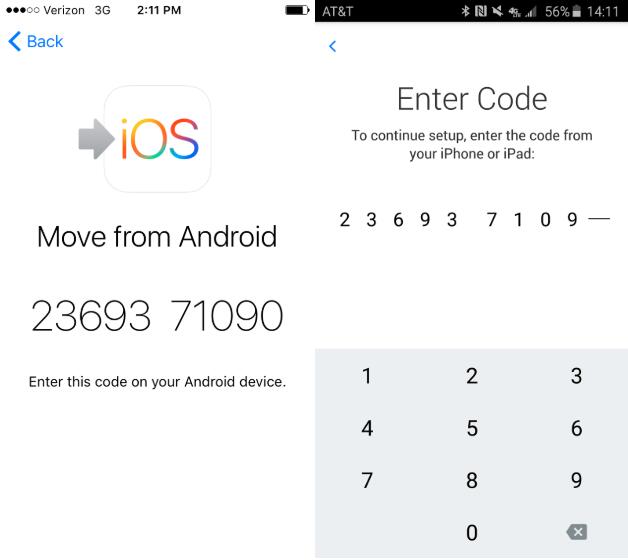
4. Adım: Veri aktarımı
Yukarıdaki işlemden sonra iki cihaz arasında bir bağlantı kurulur. Ardından, Samsung telefonunuzda aktarmak istediğiniz veri türünü seçin ve aktarımı tamamlamak için "İleri" düğmesine tıklayın. Tüm aktarım işlemi sırasında, aktarım tamamlanana kadar diğer uygulamalar arasında geçiş yapmayın veya cihazınızı kapatmayın.
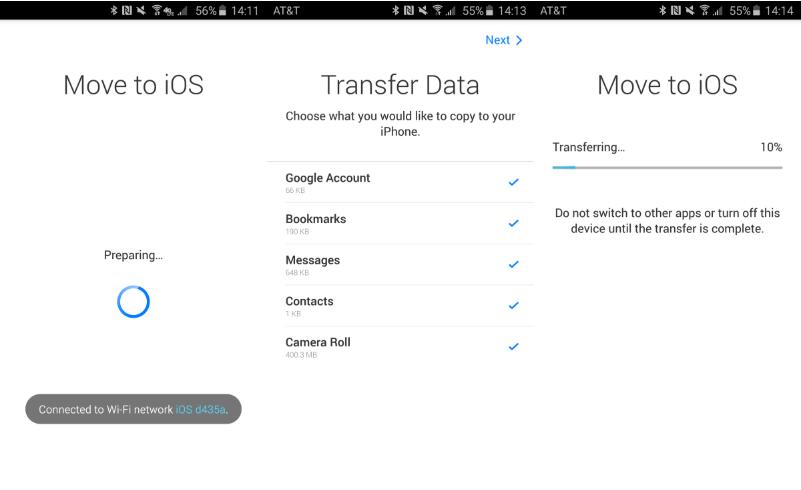
Yöntem 5: Verileri doğrudan Samsung'dan iPhone 14/Pro/Max'e aktarın
iPhone, verileri doğrudan e-posta hesapları aracılığıyla senkronize etmek için Google, Yahoo, Exchange vb. gibi e-posta sağlayıcılarını destekler.
1. Adım: Verileri senkronize edin
Samsung telefonunuzda, " Ayarlar " ve ardından " Gmail hesabınızı bulun " üzerine tıklayın, ardından sonraki sayfada " Şimdi senkronize et " seçeneğini seçin ve istediğiniz dosya türünü seçin. Dosyalarınızı Gmail ile senkronize edebilirsiniz.
2. Adım: Bir hesap ekleyin
iPhone 14/Pro/Max cihazınıza geçin, 'Ayarlar'ı seçin, ardından aktarmak istediğiniz veri tablosuna tıklayın, ardından' Hesap ekle'yi seçin ve açılan sayfada Gmail hesabınızı girin.
3. Adım: Dosyayı seçin
Gmail hesabınızın doğru olduğunu onayladıktan sonra 'İleri'yi tıklayın. Son olarak, aktarmak istediğiniz dosyayı açın ve senkronizasyon seçeneğini seçin.